MacOS: lactualització de ladaptador multiport USB-C continua demanant la instal·lació

Com resoldre un problema amb el vostre MacBook on l'adaptador multiport USB-C no s'instal·larà i us demana la instal·lació.
MacOS Sierra té la funció Siri! Podeu activar-lo i utilitzar-lo amb aquests passos.
Des del Cercador, seleccioneu " Menú Apple " > " Preferències del sistema... ".
Seleccioneu la icona " Siri ".
Assegureu-vos que la casella de selecció " Activa Siri " estigui seleccionada. Trieu les altres opcions a la dreta com vulgueu. Per defecte, podeu activar Siri mantenint premuda la tecla " Ordre " i prement " Barra espaiadora ".
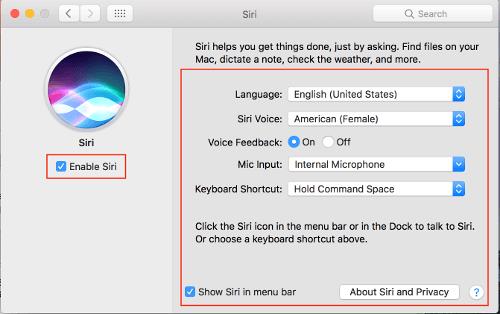
Si la casella de selecció " Mostra Siri a la barra de menús " està marcada, podeu activar Siri fent clic a la icona de Siri a l'extrem superior dret del cercador.
Des del Cercador, obriu " Preferències del sistema ... " > " Accessibilitat " > " Dictat " > " Teclat " > " Dictat ".
Assegureu-vos que " Dictat " estigui establert a " Activat " amb la casella " Dictat millorat " marcada.
Des del Finder, obriu " Preferències del sistema ... " > " Accessibilitat " > " Dictat " > " Ordres de dictat ... "
Marqueu " Activa les ordres avançades... ".
Seleccioneu el " + " per afegir una ordre.
Per a " Quan dic ", escriviu " Hey Siri ".
Per a " Mentre s'utilitza: ", seleccioneu " Qualsevol aplicació ". Què
Per a " Feu ", seleccioneu " Obre els elements del cercador... ", després navegueu a " Aplicacions " i trieu " Siri ".
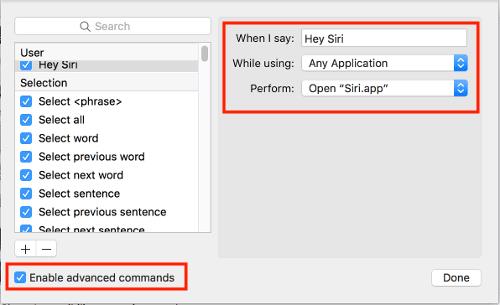
Seleccioneu la icona del micròfon a la barra superior i seleccioneu " Escolta sense requerir frase de paraula clau ".
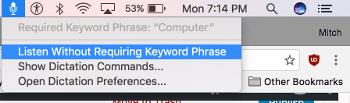 Si no us agrada que el vostre Mac escolti sense requerir una frase de paraula clau, sempre podeu utilitzar la paraula clau que s'estableix a la pantalla " Accessibilitat " > " Dictat " ("Ordinador" per defecte) i després digueu "Hey Siri"
Si no us agrada que el vostre Mac escolti sense requerir una frase de paraula clau, sempre podeu utilitzar la paraula clau que s'estableix a la pantalla " Accessibilitat " > " Dictat " ("Ordinador" per defecte) i després digueu "Hey Siri"
Ara pots dir "Hola Siri" en qualsevol moment per activar Siri.
Com resoldre un problema amb el vostre MacBook on l'adaptador multiport USB-C no s'instal·larà i us demana la instal·lació.
Com eliminar aplicacions de l'ordinador a l'entorn Apple MacOS.
Com desactivar la funció Gatekeeper que avisa sobre l'obertura de fitxers a MacOS Sierra.
Apreneu a configurar el client de correu electrònic predeterminat a MacOS Sierra amb aquest tutorial.
Com instal·lar o eliminar tipus de lletra al vostre sistema informàtic Apple MacOS.
Com mostrar o amagar fitxers i carpetes ocults a MacOS.
Passos que us mostren com reparar els permisos en un ordinador MacOS Sierra.
Apreneu dues maneres d'amagar o mostrar fitxers ocults a l'Apple macOS Finder.
Com activar o desactivar la protecció de la integritat del sistema a MacOS Sierra.
Com activar o desactivar la indexació de focus a MacOS Sierra.
Obteniu informació sobre com esborrar la memòria cau DNS a Apple MacOS Sierra.
Com forçar la sortida de les aplicacions a Apple MacOS.
Com configurar l'aplicació de reproductor multimèdia predeterminat a MacOS Sierra.
Com capturar una captura de pantalla i imprimir el fitxer a Apple MacOS.
Resoldre un problema en què no podeu configurar el client de correu electrònic predeterminat a MacOS.
Com habilitar i utilitzar Siri al vostre ordinador MacOS Sierra.
Obteniu informació sobre com desactivar l'avís de redirecció de descoberta automàtica que apareix a Microsoft Outlook per a macOS.
Com configurar un navegador web com a predeterminat a Apple macOS Sierra.
Utilitzeu les funcions de MacOS per trobar la contrasenya d'una xarxa Wi-Fi a la qual us heu connectat anteriorment.
Com tornar l'ordre de l'aplicació Launchpad al seu estat predeterminat.
Una llista de possibles solucions per a un problema en què potser heu perdut una finestra d'aplicació fora de la pantalla a macOS.
Vols enviar un correu electrònic a molts destinataris? No saps com crear una llista de distribució a Outlook? Aquí teniu com fer-ho sense esforç!
Si voleu que les tasques d'entrada de dades siguin impecables i ràpides, heu d'aprendre a fer una llista desplegable a Excel.
Si veieu que aquest fitxer no és compatible amb QuickTime Player, llegiu aquest article ara. Ofereix llum a algunes de les millors solucions.
Si les referències circulars al full de treball d'Excel són preocupants, aquí apreneu a trobar referències circulars a Excel i eliminar-les.
Busqueu plantilles de pressupost d'Excel gratuïtes o de pagament? Llegiu aquest article per explorar algunes de les millors plantilles de pressupost per a Excel en línia i fora de línia.
Esteu davant les tecles de fletxa que no funcionen al problema d'Excel? Llegiu aquest article ara i descobriu com podeu solucionar-ho en menys de 5 minuts!
Saber com reiniciar el controlador de gràfics a Windows 10, 11 i Mac per solucionar els problemes. Proveu aquests millors mètodes per restablir el controlador de gràfics.
Si us pregunteu com imprimir etiquetes des d'Excel, esteu al lloc correcte! Llegiu per saber com imprimir etiquetes a Excel mitjançant Combinació de correspondència.
Si alguns o tots els vídeos descarregats o editats no es reprodueixen al Mac, llegiu aquesta guia definitiva per obtenir les millors i fàcils idees de resolució de problemes.
























